故障や電池切れなどによって「マウスが使えない」と言った場合でも、マウスカーソルはキーボードを押下することで動かすことができるようになっています。事前に設定が必要なので、必要に応じて設定しておくと便利かもしれません。
マウスカーソルの動かしかた
マウスカーソルを動かすのには、キーボードのテンキーを使います。
テンキーの5を決定キー(クリック)とし、2 / 4 / 6 / 8が[↑↓←→]に割り当てられています。
コンパクトなキーボードで、テンキーが搭載されていない場合であっても、NumLockキーで他のキーをテンキーに置き換えられる場合があります。
| 7 | 8 | 9 | → | 7 | 8 | 9 |
| U | I | O | → | 4 | 5 | 6 |
| J | K | L | → | 1 | 2 | 3 |
| M | → | 0 |
ただし、キーボードによる操作を有効にするには、事前に設定が必要なので注意してください。
マウスをキーパッドで操作する設定のやり方
Windows 11
- 設定より【アクセシビリティ】>【マウス】をクリックします。
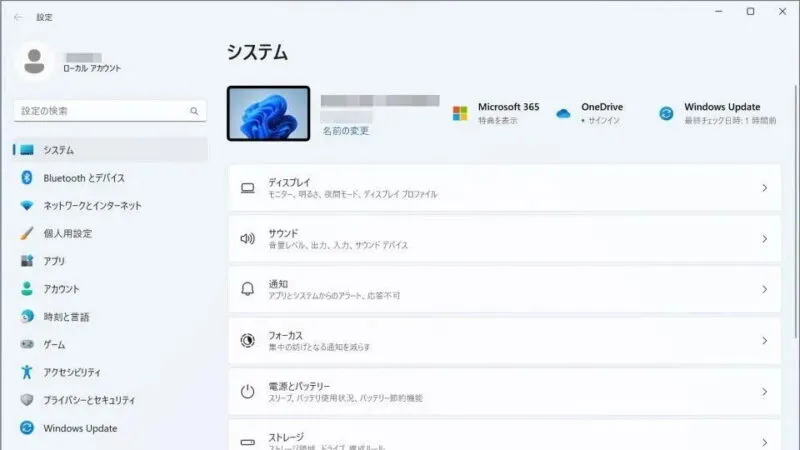
- マウスより【マウスキー機能】のオン/オフを切り替えます。
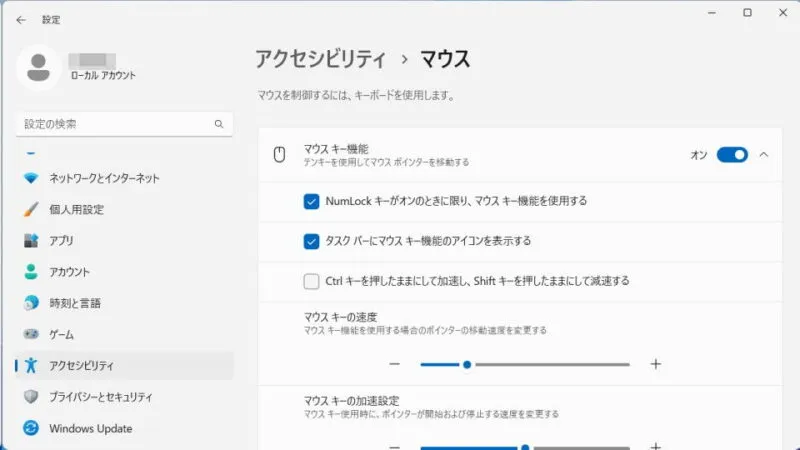
- 表示された項目を任意に変更します。
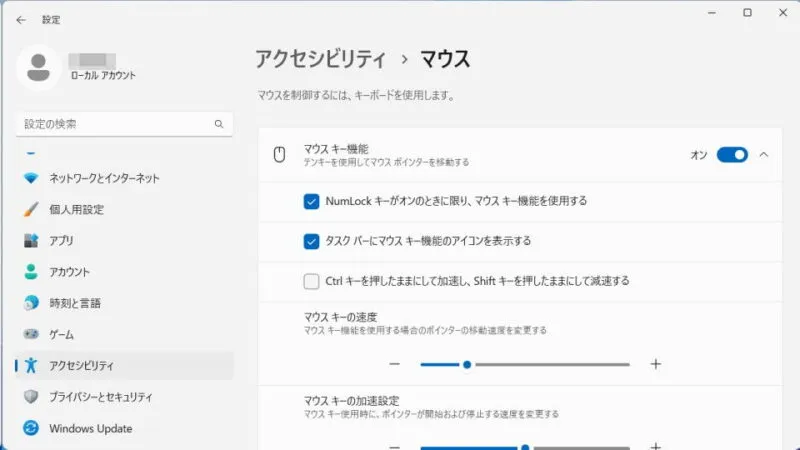
Windows 10
- 設定より【簡単操作】をクリックします。

- 簡単操作の[マウス]より【マウスをキーパッドで操作する】のオン/オフを切り替えます。
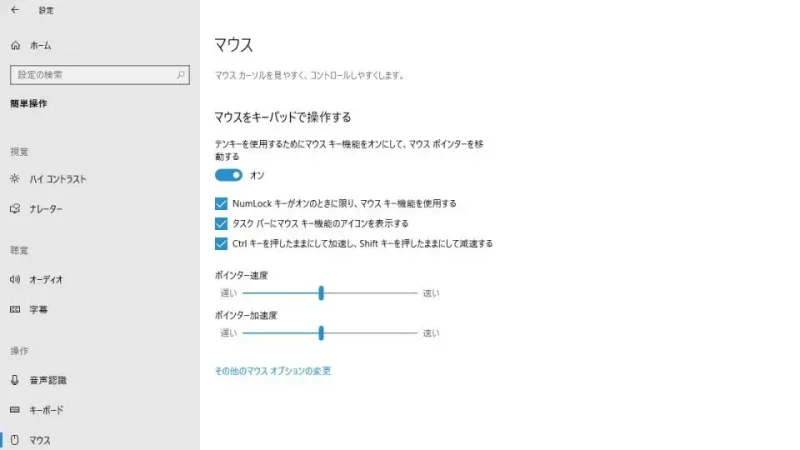
- 表示された項目を任意に変更します。
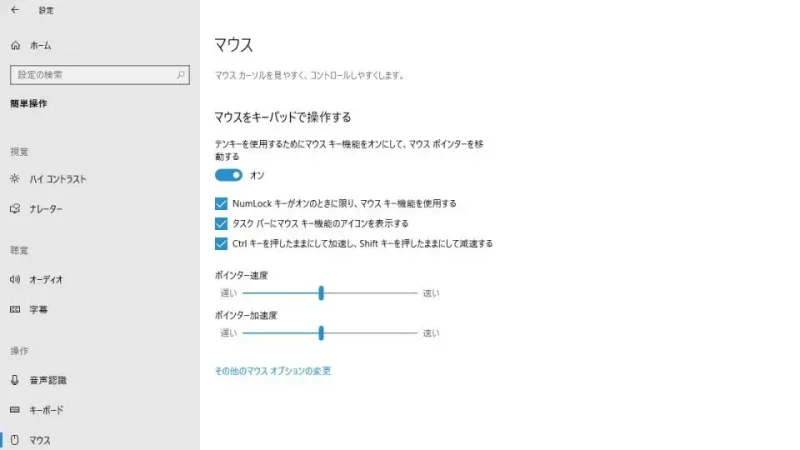
マウスをキーパッドで操作する設定のやり方は以上です。
設定によっては[ゆっくり]と動くので、一見すると「動かない」と感じるかもしれませんが、注視していると動いているのが見えるでしょう。

